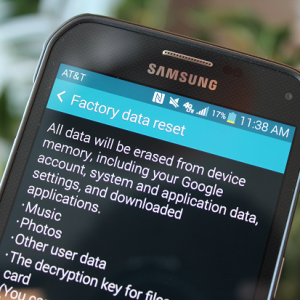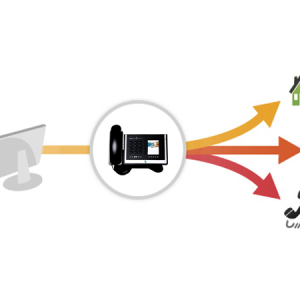Cela se produit, je veux prendre une photo de ce qui est représenté sur l'écran du téléphone - pour créer une capture d'écran.
Certains téléphones ont besoin d'une demande supplémentaire pour cela. Mais dans Samsung Smartphones, cette fonctionnalité est construite depuis le tout début.
Comment faire une capture d'écran sur Samsung - une manière universelle
Cette méthode fonctionne sur la plupart des modèles de téléphones Samsung.
Pour créer une capture d'écran, appuyez simultanément sur les boutons "Power" et "Accueil" et maintenez-la enfoncée pendant quelques secondes. Le son d'un clic sur le jeu de photos sera entendu et une icône spéciale apparaît dans le coin supérieur gauche - l'image est faite, celle-ci peut être trouvée dans la galerie.

Un couple de façons de faire une capture d'écran sur Samsung
Dans certains modèles de smartphones, d'autres combinaisons de boutons ont été utilisées.
- Option 1: Dans le même temps, appuyez sur les boutons "Volume Down" et "Power". Cette façon de faire une capture d'écran fonctionne sur les modèles 2011-2013.
- Option Deuxièmement: appuyez sur les boutons "Accueil" et "Back". Cette option a été utilisée dans les premiers modèles Samsung.
Dans tous les modes de réalisation ci-dessus, il est important que les boutons soient pressés simultanément.

Façon à la mode de faire une capture d'écran sur Samsung
Certains smartphones Samsung (Galaxy S, Série de notes et certaines séries de taille moyenne) peuvent être effectués à l'aide de la capture d'écran à l'aide de l'écran lui-même. Cette méthode est peut-être la plus élégante, mais elle nécessite une certaine dextérité.
Pour prendre une photo, faites le bord de la paume sur l'écran à droite gauche ou gauche à droite comme vous le souhaitez.
Si cela ne fonctionne pas, regardez dans les paramètres, vous avez peut-être que cette fonctionnalité n'est tout simplement pas incluse. Recherchez un instantané de l'écran avec une paume dans la section "Mouvements et gestes", et sinon, voir la section "Paramètres avancés".
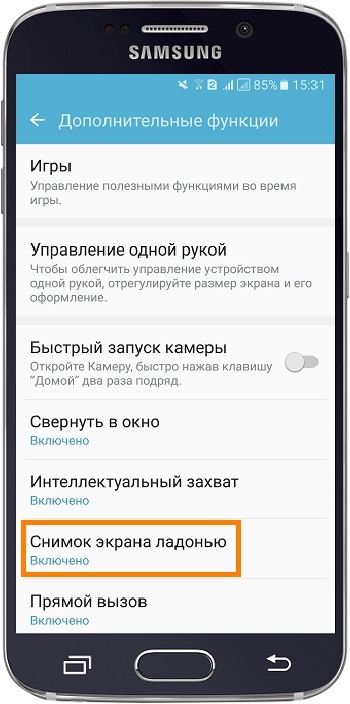
Si aucun des moyens ne fonctionne pas sur votre téléphone Samsung, cela signifie que vous n'êtes pas Samsung, ni un firmware non officiel est installé sur votre téléphone ou qui est totalement bon, vous avez un faux. Dans ces cas, certaines fonctions peuvent ne pas fonctionner.